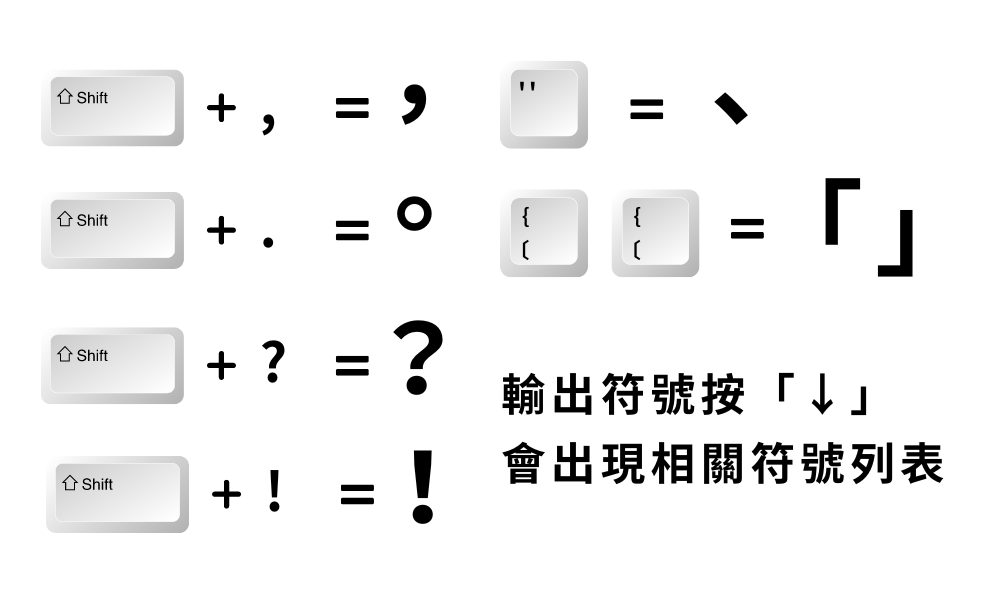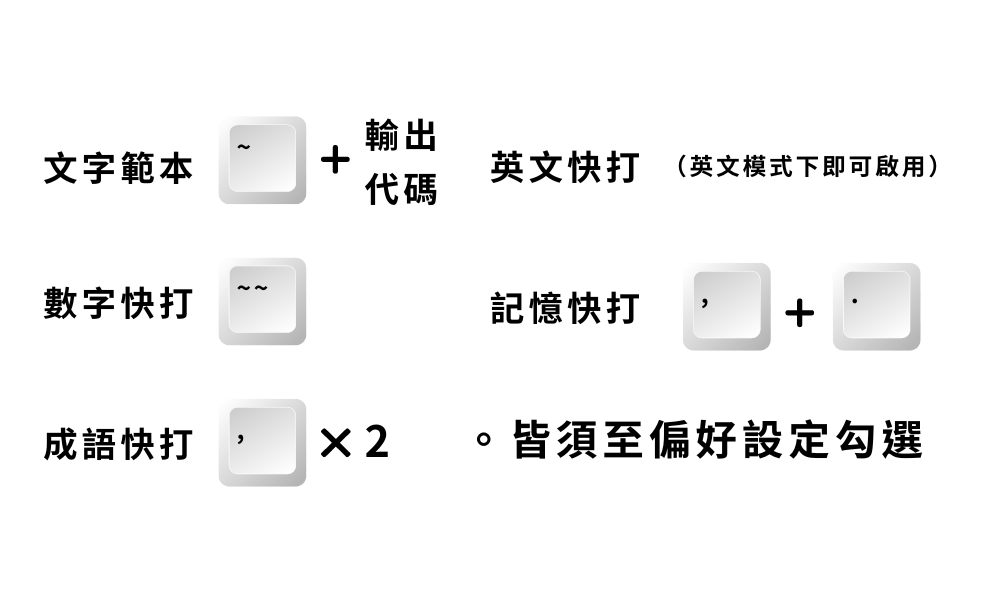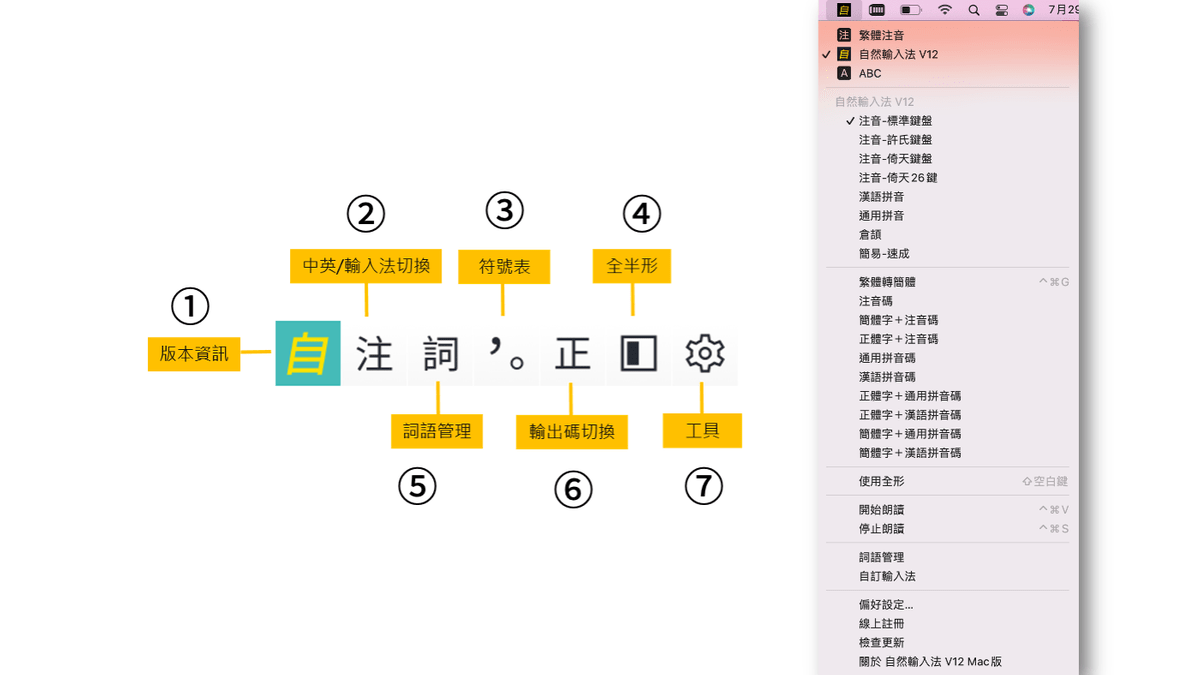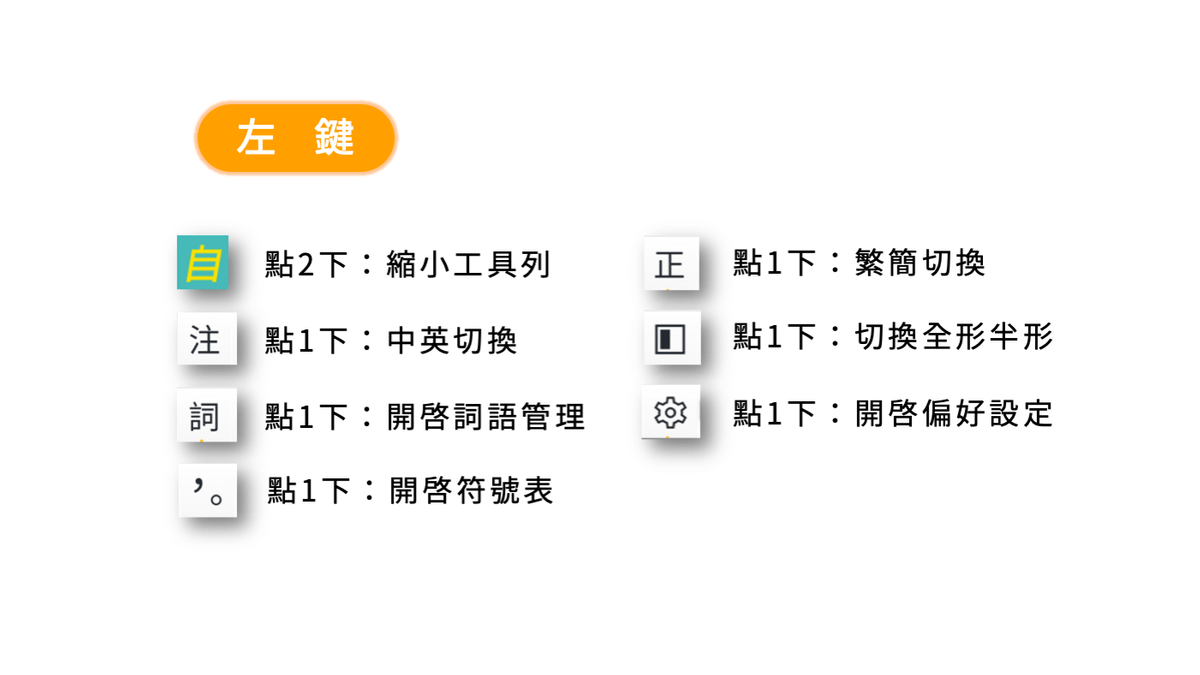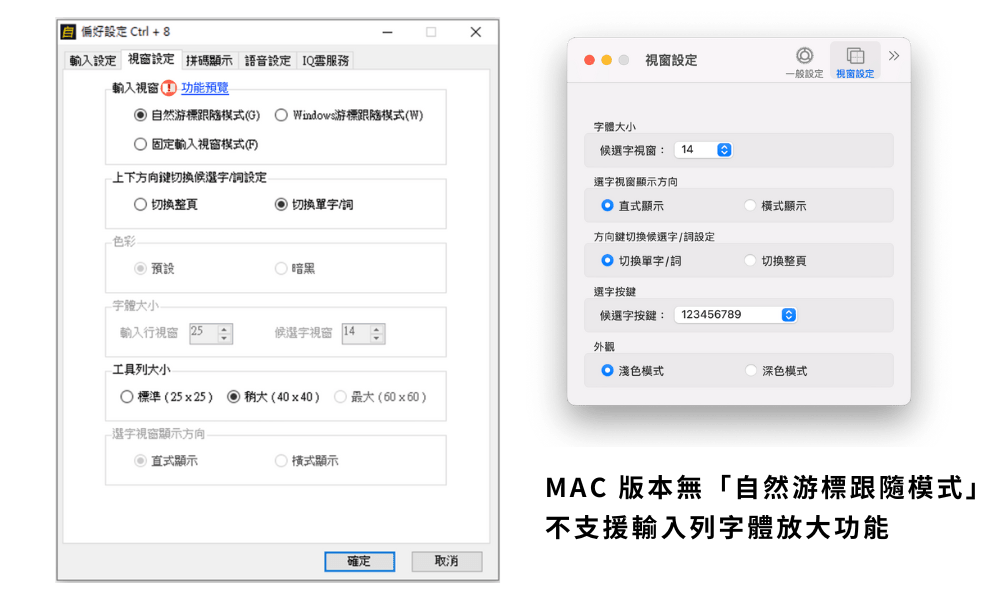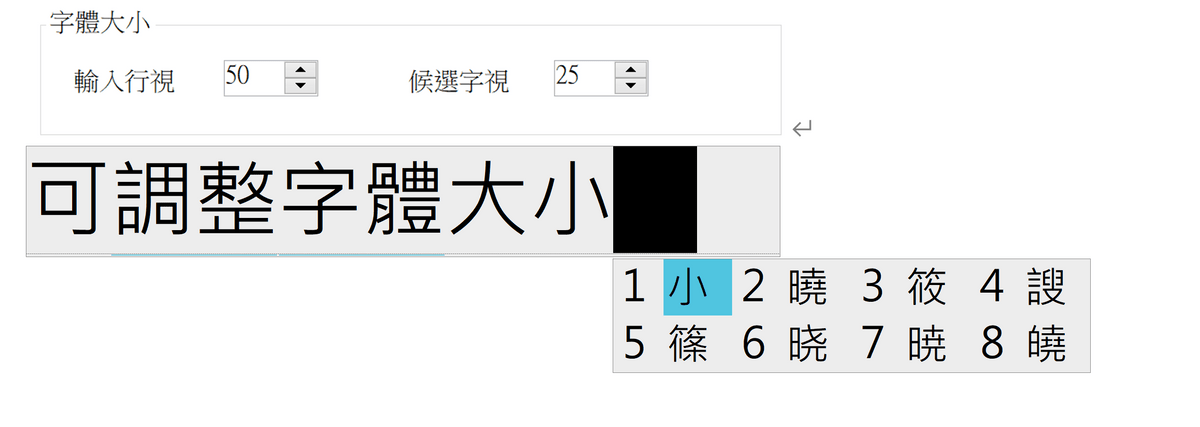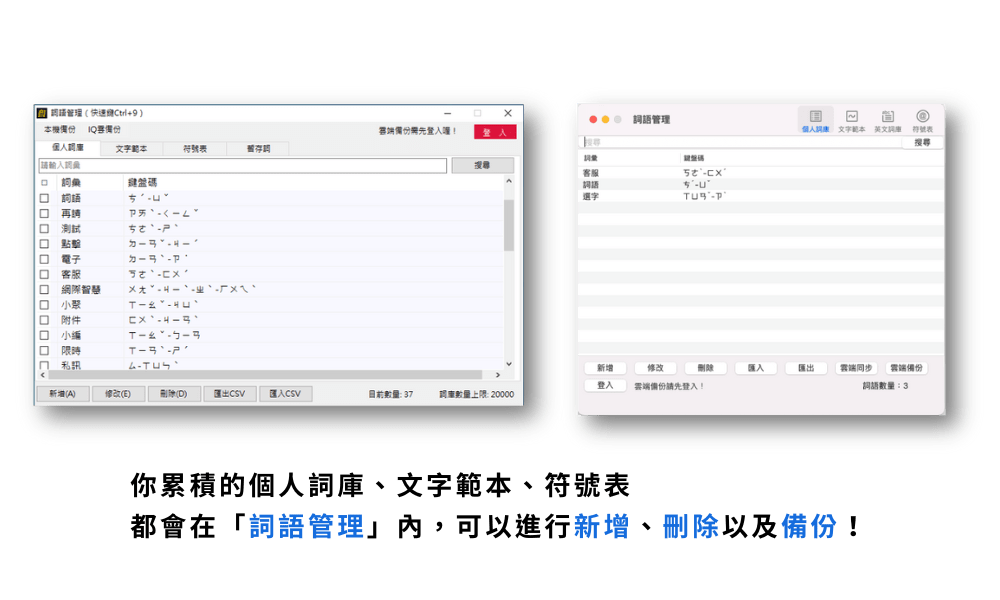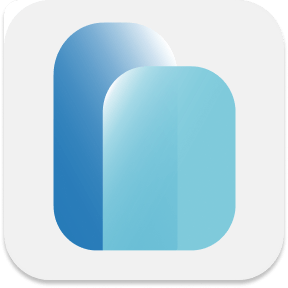


- 更多
- 追音輸入法
- 訂閱電子報
- 網際智慧股份有限公司
- GPT工作術
- ChatGPT應用
- …
- 更多
- 追音輸入法
- 訂閱電子報
- 網際智慧股份有限公司
- GPT工作術
- ChatGPT應用


- 更多
- 追音輸入法
- 訂閱電子報
- 網際智慧股份有限公司
- GPT工作術
- ChatGPT應用
- …
- 更多
- 追音輸入法
- 訂閱電子報
- 網際智慧股份有限公司
- GPT工作術
- ChatGPT應用

新手教學。功能預覽
本教學為針對自然輸入法 V12 為主,V13 新功能教學持續更新中。
請選擇您欲瞭解的功能
點擊後請靜待幾秒,將自動跳轉指定頁面!
(本分類與「偏好設定」相同)
1 - 1
中英切換
目前提供 Shift 跟 Caps Lock 兩種切換方式:
Windows 用戶大多使用 Shift、MAC 用戶則選擇使用 Caps Lock。

MAC 版本提供中英切換提醒,請執行以下操作:
① 開啟自然輸入法的「偏好設定」至「輸入設定 / 一般設定」將「中英切換提醒」開啟

② 開啟「鍵盤偏好設定」,關閉使用「中/英」鍵來切換「ABC」及目前輸入模式

完成以上步驟,於 MAC 版本進行中英切換時,將獲得以下提醒效果:

1 - 2
中文模式全形半形設定
若您打字習慣為輸出全形符號、半形空白(,。:、)請選擇「自然符號模式」
反之,請選擇「半形為內建(微軟)注音模式,全形為自然符號模式」
半形為內建(微軟)注音模式指的是與「微軟注音」輸入方式相同,如輸入半形逗點句點「,.」需按 Shift 切換成英文模式
若為半形驚嘆號問號「!?」則 Shift 同時按 ! 或 ? 即可輸出

於自然符號模式下,輸出全形符號按鍵一覽:

1 - 3
自動輸入全形雙括弧
① 開啟自然輸入法的「偏好設定」至「輸入設定 / 一般設定」將本功能開啟
② 本功能需於自然符號模式下才能使用

1 - 4
空白鍵功能
目前空白鍵除了預設輸出空白鍵的功能外,
還提供「開啟候選列表」、「快速切換常用字 - 前 5 字」。



1 - 5
快打功能設定
可啟用「文字範本」與四種快打模式( ① 數字快打 ② 成語快打 ③ 英文快打 ④ 記憶首碼快打 )
文字範本:將常用短文、罐頭信、簽名檔設為文字模版,讓你一鍵輸出不必逐字打
數字快打:支援各種數字格式轉換及簡易四則運算(日期 / 時間 / 金額大寫 / 千分位)
成語快打:輸入注音首碼即可自動聯想相關成語及諺語
英文快打:提供英文聯想根據輸出字母提供相關單字
記憶快打:可以記憶近期曾輸出的短句,只需打注音首碼

文字範本 應用場景
數字快打 應用場景
成語快打 應用場景

英文聯想 應用場景
記憶快打 應用場景
快速建立單筆文字範本
開啟自然輸入法的「偏好設定」至「功能選單設定 / 其他設定」,於 快速鍵開關 將「快速建立單筆文字範本」啟用
Windows 版本啟用本功能快速鍵為「Ctrl + 0」,Mac 版本快速鍵為「 ⇧ ⌘ 空白鍵 」

① 複製欲建立的內容
② 使用快速鍵打開新增文字範本頁面
③ 自動辨別剪貼簿是否有內容並自動貼上
④ 游標自動停至「範本標題」供用戶直接編輯
3 - 1
拼碼顯示
若您使用「通用 / 漢語拼音」有聲調顯示需求,
至「偏好設定」的「拼碼顯示設定 / 其他設定」調整「拼音聲調標示方式」。
目前提供 4 種標示方式,選擇後須登出、登入系統才能成功啟用。

以下採 MAC 版本 選用第四項「以 12345 標示聲調」進行示意:

3 - 2
顯示對應碼
若您有於打字過程中,顯示「注音碼」、「通用 / 漢語拼音」及「倉頡碼」的需求,
至「偏好設定」的「拼碼顯示設定 / 其他設定」調整「打字時顯示之對應碼」。

以下採 MAC 版本顯示「倉頡碼 / 注音碼 / 拼音碼」進行示意:

3 - 3
繁簡切換
自然輸入法提供多種輸出碼,當然包括「簡體字」輸出。
只要按下快速鍵 Ctrl+Alt+G ,就能快速進行簡繁轉換!
4 - 1
語音功能
若您有看鍵盤打字、課堂教學需求,可以使用語音功能。
目前 Windows 版本支援「打字同步發音」及「工具列語音提示」
MAC 版本則支援「打字同步發音」及「整篇文章朗讀」功能
5 - 1
詞庫備份
#電腦舊換新
#筆電、桌機同步詞庫
一樣都是用自然輸入法,為什麼回到家後覺得輸入法變笨?
提供「隨身包」、「IQ 雲」兩種詞庫備份模式,
把詞庫下載到其他電腦上,讓你的打字習慣永不間斷!
Windows 與 MAC 版本皆提供詞庫備份功能。
5 - 2
IQ 雲服務
① 註冊 / 登入 IQ 雲:打開 [詞語管理] → 右上角 [登入]
目前與訂閱帳號未連動,只要是首次使用都要進行註冊!
② 登入後將詞語管理關閉後重啟 → [IQ雲備份] → [備份到雲端]
③ 執行備份流程,出現「備份完成」即可結束同步
④ 請至新電腦登入同一組 IQ 雲 → [IQ雲同步] → [同步到本機]
第 ④ 步一定要完成,否則不會成功備份詞庫至新電腦!

5 - 3
隨身包
不需要註冊即可備份個人詞庫:開啟 [詞語管理] → [本機備份] → [匯出隨身包]
將隨身包匯入至欲移轉的電腦(本功能亦支援自然輸入法 V11 個人詞庫移轉至 V12)

5 - 4
使用建議
建議使用自然輸入法的朋友,請定期進行詞庫備份!
避免遇到詞庫損毀或換電腦的狀況時,無法成功把過往累積的打字習慣也帶走(技術客服也無法救回)
另外,也請妥善利用「立即檢查是否有最新版本」的更新功能,
可以享有每次 新增功能 與 問題修正 的權益,因此記得保持 詞庫備份 與 定期更新 的好習慣!
有技術問題?
請提供以下資訊,來信至客服信箱:services@iqt.ai
1. 您所使用的自然輸入法版權頁截圖 (*必填)
2. 您所使用的作業系統版本版號(*必填)
3. 您所遇到的使用問題(*必填)
4. 該使用問題之操作畫面的截圖或錄影檔
5. 您的聯絡電話
6. 若在特定 APP 上發生,敬請提供該 APP 版本號資訊若不完全,將不予回覆,請見諒。加入我們官方LINE帳號
一起交流吧!
成為我們的LINE好友,享有:
• 即時客服支援
• 最新優惠活動
• 新品上市通知
立即加入,不要錯過!
另有:LINE 社群名稱:我們都是自然人 🌝
加入 LINE 社群請點我